もう少しで、今年も終わりますが、コンピューターの仕事をしていて、一番、振り回された事柄と云えば、7月末までの「Windows 10」の無償アップデートの件でしょうね。
私は、Microsoft社からは、一銭もいただいていませんが、私の処に電話がかかってくるのです。
「勝手に、「Windows 10」になってしまった。。」と、私としては、そんなの知るか!!
です。 文句があるなら、Microsoft社のサポートに電話をすればいいのに、誰もMicrosoft社に電話をしません。。。。。。 なんで何だろうと、いつも思います。
・外資系の会社だから?
・どこに電話すればいいか、分からない?。。。。自分で調べろ! 言い訳になっていない。
・自分が、何を質問していいか、分からないから?
小さな会社だと、すぐに文句を垂れるくせに、これが、Microsoft社には電話しなのです?
まあ、ちゃんとMicrosoft社のサポートに電話する方は、コンピューターを結構、使いこなしていて、自分で問題解決をする能力がある方で、それ以外のコンピューターさも使いこなせないで、スマホさも使いこなせないで、いじっているようなユーザーは、一番、聞きやすい・安易な処に助けを求めてくるだけです。
ですので、「Windows 10の無償アップデートの件は、自分でMicrosoft社に電話です。」と言うようにしています。 私には何の関係もありませんので。。。。
愚痴はこれくらいで気分を変えて、今年、自分の意図した、意図しなかったにかかわらず、「Windows 10」のOSを使い始めた方向けに、主に、「Windows 10」に関する記事が結構な量になりましたので、メンテナンス、使いこなしも含めて、まとめて記事を紹介してみます。
Sponsored Links
1.Windows10の設定変更ツール
Windows 10になって、大きく変わったのが、Windows アップデートが自動になったことです。勝手にアップデートしてくれます。
1)性能の低いパソコンで、たまにしかパソコンを使わない人は、このたまに電源を入れたときに、バックグラウンドでアップデートの処理が動きますので、自分のやっている処理が、当然、重くなります。 それを避けたい方は、設定変更できますので参考に。
・Windows10のWindowsUpdate、自動メンテナンス、Cortanaの設定を変更できる「Windows10 設定変更ツール」について
2)マルチブート環境で、Windowsをお使いになる方のためのツールソフトです。
・Windows ブートマネージャーの設定をカスタマイズできるフリーソフト「EasyBCD」で、Windows、Linux、Mac OS Xのマルチブート環境を構築・設定する。
3)Windows 10でも、IEを使う方法です。
・Windows 10で、新ブラウザー「Microsoft Edge」を起動させないで、「Internet Explorer 11」を使う方法
4)Windows 10の汚いフォントを何とかする。
・とうとう、「Windows10」にしてしまったが、「フォントが汚い!」に気が付いた。。。
5)Windows10を最適化してくれるツールアプリです。
・低スペックのWindows10を最適化するアプリ「Windows10軽量化設定」を1月4日に無料配布開始
・【Windows10の高速化】 特に「低スペックのパソコン」の場合の設定方法
・「Windows 10」の「高速化」設定と「メモリ管理」についての第2弾 「Windows 10」を32bit版から64bit版に無償で変更てみようです。
2.カスタマイズ、機能追加編
1)タスクバーの「サムネイル」をカスタマイズできる便利なツール「Taskbar Thumbnails Tuner」
2)デスクトップ機で、Windowsパソコンをお使いの方向けです。 便利です!!
・Windows 10のスタートメニューをWindows 7風にする改良する方法
3)特に、夜に長時間パソコンを使う方向けです。
・画面がまぶしい時に便利な、モニター画面の照度と色を調節できるフリーソフト2本「如意スクリーン」と「f.lux」
4)画面右下の時計をカスタマイズできるアプリです。
・タスクトレイの時計をカスタマイズできるソフト「TTClock」の最新版v3.0が、リリースしました
5)スタートメニューを「Windows 7」風に変更
「Classic Shell」は、下記のサイトからダウンロードできます。
http://www.classicshell.net/
・Windows10アプリ
5)Windows 10でも、「Windows フォト ビューアー」を復活させる方法について
6)Microsoft社が、Windowsデスクトップ向け無償版「OneNote 2013」の機能制限をほぼ撤廃
7)Microsoftのドキュメントスキャナアプリ「Office Lens」が、Windows 10のパソコンでで利用可能になりました
3.メンテナンス、クリーナー(不要ファイルのメンテナンス)
「CCleaner」と「Driver Booster」は、必須の定番アプリです。
1)Windows 10でも使えるメンテナンスに最適な定番ソフト「CCleaner」について
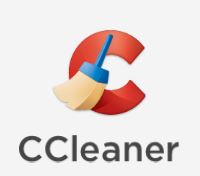
2)IObitが、Windowsのドライバーを一括更新してくれるフリーの「Driver Booster」最新版v4.1を公開
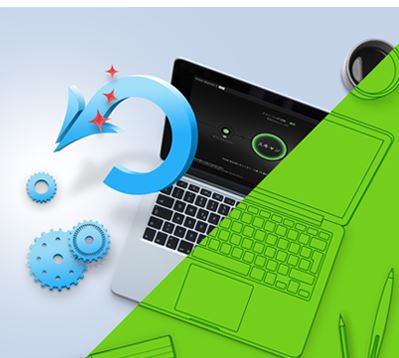
3)各種アプリケーション、アドオンなど、パソコンの中にインストールされているものがな心かどうかチェックしてくれます。
・IPAが、使用しているソフトウェアが最新の状態か否かを確認することができるツール「MyJVN バージョンチェッカ」の最新版を公開
4)不要なアプリを一括でアンインストールしてくれる便利なツールアプリです。
・IObit社が、不要なアプリを一括でアンインストールできるアプリ「IObit Uninstaller」の最新版v6.1を公開
5)重くならないようにするためのアプリの説明です。
・今年もWindows 7 , 8.1、10が重くならないように活躍してくれた、お勧めフリーソフト3本
4.バックアップ
パソコンの使用頻度にもよりますが、4、5年使ったパソコンで、そのまま「Windows10」にアップグレードしてしまった方は、そろそろ、HDD丸ごとバックアップを取っておくか、ストレージデバイスを交換した方が無難ですよ。 このくらい経つと、いつHDDが壊れても、誰も文句は言えませんので。。。「自業自得」と言われてしまいます。
1)「EaseUS」が、フリーのイメージバックアップソフト「EaseUS Todo Backup Free」の最新版v10.0 を公開

2)ハードディスク(HDD)を丸ごとバックアップできるフリーソフトとHDD、SSDについて
5.ストレージ
1)Windowsパソコン ハードディスク空き容量不足の「原因と対策」について
2)Windows10で、ストレージに。HDDではなく「SSD」を採用している方向けです。
・電机本舗が、ストレージをSSDに引越しする時に便利な2つの機能を追加した「SSD最適化設定」の最新版v3.2をリリース。
6.トラッキング機能の無効化
もう一つ、Windows10になって、大きく変わったのが、このトラッキング機能で、自動的にMicrosoft社のサーバーに、色々なデータを収集して勝手に送信しています。
それにブロックを掛けるアプリが各種リリースしていますので、自分に合ったアプリを1本入れて、首を絞めておくのに使えるツールです。
2)Windows 10への更新通知を抑止する「GWX Control Panel」がリリース
3)Windows 10のトラッキング機能を一発で停止させることができる「Destroy Windows 10 Spying」と云うツールアプリがリリース
4)Windows 10のトラッキング機能を一発で停止させることができる「Spybot Anti-Beacon」アプリがリリース
7.問題解決
1)「Windows 10」が、落ちる、固まる。。。。私のパソコンでは、ほぼ発生しないのですが、どうも、調子悪い方が大勢いらっしゃるのですが。。。。はて?
2)PCの動作が遅いなどの問題を診断・解決できる「Microsoft」の公式診断ツール 「Fix it」とセキュリティ対策ソフト。
3)Windows10になって、大きく変わった部分を説明していますので、参考にしてみてください。
・「Windows 10」の「高速化」対策とメモリ管理について
Sponsored Links

コメント